主页 > 经验 >
CPU是否支持硬件虚拟化测试 CPU是否支持硬件虚拟化的测试方法
CPU是否支持硬件虚拟化测试 CPU是否支持硬件虚拟化的测试方法 方法一
使用Securable来查看自己的电脑CPU是否支持硬件虚拟化,这是最简单的一种方法,可以很直观的看出电脑CPU是否支持虚拟化。
首先,要下载S,这里给出度盘连接,也可以自行度娘一下!
地址:/s/1o68zSPs

下载后,双击运行,软件会自动检测电脑,瞬间返回检测结果。
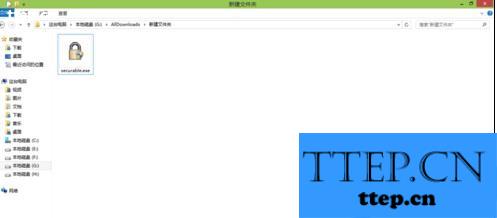
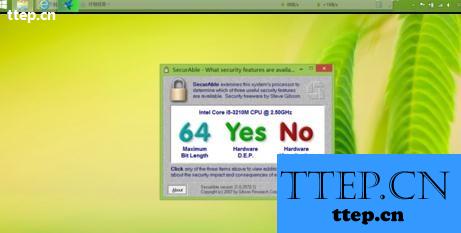
这时,你可以查看具体说明,
32/64说明你电脑的位数;
D.E.P. 是一项安全性功能,可协助避免病毒与其他安全性威胁所造成的损害;
Virtualization 即是最关键的,说明你的电脑是否支持虚拟化!

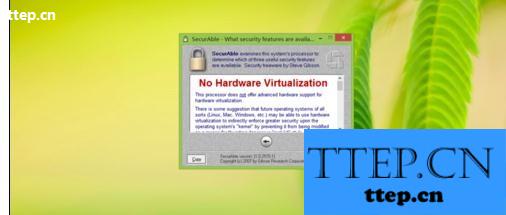

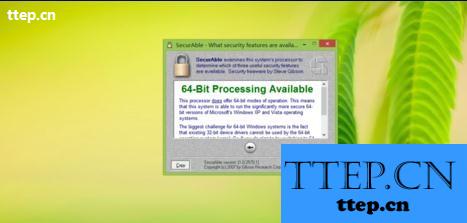
现在清楚了吧!!
如果看到,两个NO,说明你的电脑不支持硬件虚拟化;
如果看到,两个Yes,那么你的电脑CPU完美支持虚拟化,可以放心安装相关虚拟机;
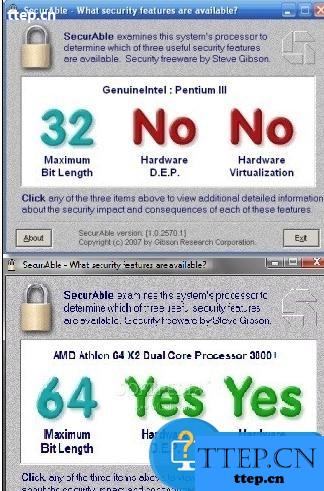
如果检测结果如下图所示,即64位,D.E.P.是Yes,而Virtualization 是No,这时不要轻易相信自己的电脑不支持硬件虚拟化,需要具体分析:
1)如果你已经安装了虚拟机,并能正常使用,那么你用Securable检测也会出现这种显示,因为硬件虚拟已被使用,而且只能被一个虚拟机使用,如果你在装一个虚拟机,就会提示冲突,卸载另外一个。
2)如果你没有安装虚拟机,那么出现这种情况,即说明你的电脑不支持CPU硬件虚拟化。
(步骤4是用我的电脑测试的,D.E.P.是Yes,Virtualization 是No;因为我的电脑已经安装了虚拟机了!!)
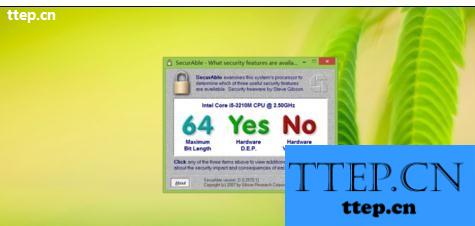
如果检测结果如下图所示,即64位,D.E.P.是Yes,而Virtualization 是 Locked ON或Locked OFF。
这分别说明:
Locked on——CPU支持虚拟化,但虚拟化的开启由BIOS控制,现在已开启;Locked off——CPU支持虚拟化,但虚拟化的开启由BIOS控制,现在未开启;
一般显示Locked on/off还支持一些高级的虚拟化功能。
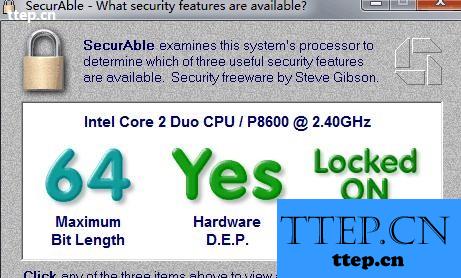
8显示Virtualization为Locked off,或则D.E.P.为OFF的,需要进入BIOS进行设置。
使用Securable来查看自己的电脑CPU是否支持硬件虚拟化,这是最简单的一种方法,可以很直观的看出电脑CPU是否支持虚拟化。
首先,要下载S,这里给出度盘连接,也可以自行度娘一下!
地址:/s/1o68zSPs

下载后,双击运行,软件会自动检测电脑,瞬间返回检测结果。
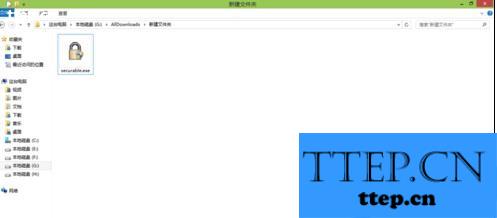
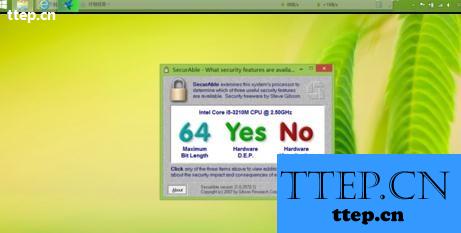
这时,你可以查看具体说明,
32/64说明你电脑的位数;
D.E.P. 是一项安全性功能,可协助避免病毒与其他安全性威胁所造成的损害;
Virtualization 即是最关键的,说明你的电脑是否支持虚拟化!

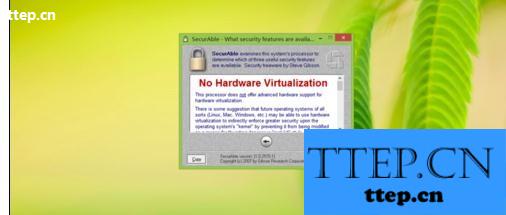

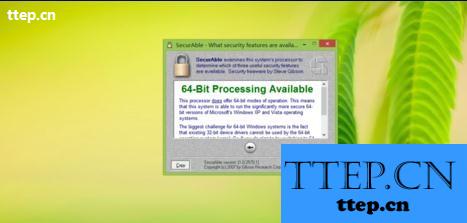
现在清楚了吧!!
如果看到,两个NO,说明你的电脑不支持硬件虚拟化;
如果看到,两个Yes,那么你的电脑CPU完美支持虚拟化,可以放心安装相关虚拟机;
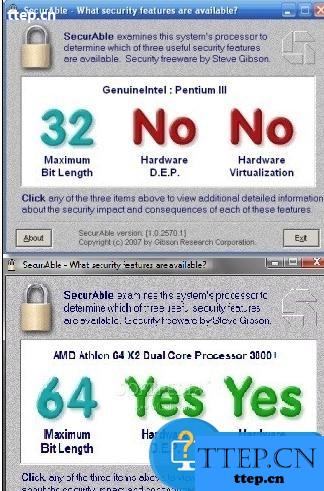
如果检测结果如下图所示,即64位,D.E.P.是Yes,而Virtualization 是No,这时不要轻易相信自己的电脑不支持硬件虚拟化,需要具体分析:
1)如果你已经安装了虚拟机,并能正常使用,那么你用Securable检测也会出现这种显示,因为硬件虚拟已被使用,而且只能被一个虚拟机使用,如果你在装一个虚拟机,就会提示冲突,卸载另外一个。
2)如果你没有安装虚拟机,那么出现这种情况,即说明你的电脑不支持CPU硬件虚拟化。
(步骤4是用我的电脑测试的,D.E.P.是Yes,Virtualization 是No;因为我的电脑已经安装了虚拟机了!!)
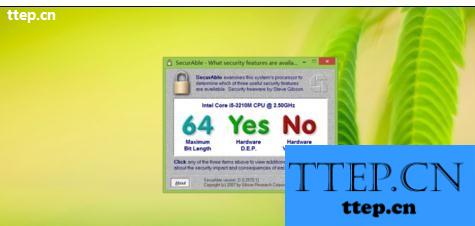
如果检测结果如下图所示,即64位,D.E.P.是Yes,而Virtualization 是 Locked ON或Locked OFF。
这分别说明:
Locked on——CPU支持虚拟化,但虚拟化的开启由BIOS控制,现在已开启;Locked off——CPU支持虚拟化,但虚拟化的开启由BIOS控制,现在未开启;
一般显示Locked on/off还支持一些高级的虚拟化功能。
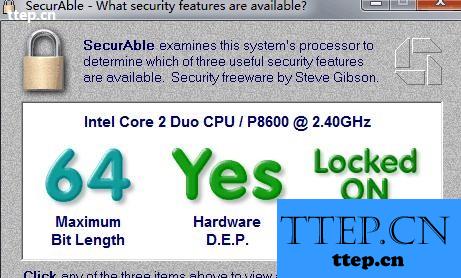
8显示Virtualization为Locked off,或则D.E.P.为OFF的,需要进入BIOS进行设置。
- 最近发表
- 赞助商链接
